Jeste li ikada poželjeli uređivati svoje audio datoteke, ali one su u M4A formatu? Očigledno, M4A formate ne prihvaćaju mnogi prijenosni playeri i audio uređivači poput Audacityja. M4A je ekstenzija naziva datoteke koja je skraćenica od MPEG 4 Audio. Razvio ga je Apple i stoga je prijateljski audio format samo s Appleovim aplikacijama i uređajima.
To je razlog zašto većina prijenosnih ili uređaja za reprodukciju ne prihvaća ovaj audio format. Ipak imate bolji izbor. možete pretvoriti M4A u WAV umjesto da uredite svoje M4A datoteke i reproducirate ih na odabranim media playerima. Srećom, postoji mnogo programa koji vam omogućuju promjenu M4A datoteka u WAV. Čitajte dalje da biste dobili informacije koje su vam potrebne.
Dio 1. M4A VS WAV
I M4A i WAV datoteke su popularni audio formati s vlastitim nedostacima i prednostima koje trebate tražiti. To znači da će odgovarati vašim potrebama ovisit će o vašem slučaju korištenja. Ovdje smo nabrojali neke od njihovih razlika prema kategorijama: opisi, tip formata, prednosti i nedostaci. Na taj ćete način moći odrediti koji je stvarno prikladan za vaše zahtjeve.
- Opis
- Vrsta formata
- Pros
- Protiv
| M4A | WAV |
| Ekstenzija naziva datoteke generalizirana od strane Applea kao odgovor na MP3 | Razvili su IBM i Microsoft za pohranu audio bitstreama na računala |
| Komprimirani gubici | Nekomprimirano bez gubitaka |
| 1. Mala veličina datoteke2. Visoka kvaliteta čak i uz niske brzine prijenosa | 1. Studijska audio kvaliteta2. Može se uređivati bez gubitka kvalitete |
| 1. Loša kompatibilnost | 1. Velika veličina datoteke2. Nije praktično za prijenosne uređaje |
Dio 2. Kako besplatno pretvoriti M4A u WAV
Sada kada znate razliku između dva audio formata, prijeđimo na to kako promijeniti M4A u WAV s najboljim programima o kojima ćemo raspravljati u sljedećim dijelovima.
1. AVAide besplatni video pretvarač
Jedan od sjajnih pretvarača M4A u WAV koji će vam pomoći pretvoriti M4A u WAV na Mac ili Windows PC izravno iz vašeg preglednika je AVAide besplatni video konverter. Ne zahtijeva nikakvu registraciju prije nego što započnete svoj zadatak pretvorbe. Također nema ograničenja u broju audio datoteka koje želite preuzeti. Možete pretvoriti onoliko datoteka koliko želite bez ograničenja. Osim toga, pomoću ovog programa možete izdvojiti zvuk iz videa. Najbolji dio je što možete obraditi više datoteka u isto vrijeme i brzo dobiti svoje pretvorene audio datoteke. Evo kako možete koristiti ovaj program za online pretvaranje M4A u WAV.
Korak 1Posjetite službenu web stranicu Free Video Converter by AVAide koristeći bilo koji preglednik na vašem računalu.
Korak 2Preuzmite i instalirajte pokretač na svoj sustav kako biste aktivirali program.
Korak 3Prenesite odabranu M4A datoteku klikom na Dodajte svoje datoteke.

4. korakZatim označite WAV radio gumb iz odabira audio formata i pritisnite Pretvoriti dugme. Postavite izlaznu mapu za konvertiranu datoteku i pritisnite Pretvoriti još jednom.

2. Odvažnost
Audacity je popularna aplikacija za uređivanje zvuka koju također možete koristiti za pretvaranje M4A u WAV. Međutim, morate instalirati biblioteku FFmpeg na aplikaciju kako biste pretvorili širok raspon formata kao što su WMA i M4A. Povrh toga, ovo radi na Windows i Mac računalima. Uz to, ako želite naučiti kako pretvoriti M4A u WAV na Windows 10 ili Mac, slijedite donji vodič.
Korak 1Instalirajte Audacity na svoje računalo ili Mac i pokrenite program.
Korak 2Uvezite M4A koji želite pretvoriti u WAV. Samo idi na Datoteka > Uvoz > Audio. Zatim odaberite svoju M4A datoteku.
Korak 3Za početak pretvaranja idite na Datoteka > Izvoz > Izvezi kao WAV.
4. korakPostavite lokaciju datoteke na koju želite da se datoteka spremi i kliknite na u redu dugme.

3. iTunes
Još jedan sjajan program koji možete koristiti za pretvaranje audio datoteka je iTunes. Ne samo da vam omogućuje reprodukciju multimedijskih datoteka, već također podržava pretvorbu audio datoteka uključujući M4A. Slično, ova aplikacija dolazi s verzijama za Windows i Mac. Dakle, bez obzira na sustav koji koristite, moći ćete svoj zadatak pretvorbe obaviti na povjetarcu. Ako imate isto pitanje "Kako pretvoriti M4A datoteku u WAV u iTunesu", pogledajte korake u nastavku.
Korak 1Pokrenite aplikaciju iTunes na računalu i kliknite na Uredi iz trake izbornika.
Korak 2Izaberi Preference i otvorite Postavke uvoza opcija.
Korak 3Odavde otvorite Uvoz korištenjem izbornik i odaberite WAV koder. Kada završite, udarite u redu da biste spremili promjene.
4. korakUčitajte svoju M4A datoteku u iTunes biblioteku. Sada odaberite svoju ciljnu M4A datoteku i otvorite izbornik za datoteku. Postavite pokazivač miša na Pretvoriti i biraj Napravite WAV verziju.

Dio 3. Profesionalni softver za pretvaranje M4A u WAV
Također je najbolje nabaviti profesionalni softver za svoje potrebe pretvaranja. AVAide Video Converter je razvijen kako bi pomogao i profesionalcima i zelenim korisnicima zbog svog korisničkog sučelja. Alat je koristan ne samo za pretvaranje datoteka već i za uređivanje videa i zvuka. Nadalje, dostupan je na sustavima Windows i Mac, što vam omogućuje da s lakoćom pretvorite M4A u WAV na Windows 10. Povrh svega, korisnicima koji su u žurbi olakšava pretvaranje više datoteka jer omogućuje brzu konverziju čak i u nedostatku internetske veze. Evo korak po korak postupka za navigaciju alatom.
Korak 1Nabavite M4A u WAV pretvarač
Prije svega, trebate instalirati aplikaciju na svoje računalo klikom na jedan od Besplatno preuzimanje gumbi prikazani ispod. Pokrenite ga nakon toga.

PROBAJ BESPLATNO Za Windows 7 ili noviji
 Sigurno preuzimanje
Sigurno preuzimanje
PROBAJ BESPLATNO Za Mac OS X 10.13 ili noviji
 Sigurno preuzimanje
Sigurno preuzimanjeKorak 2Uvezite datoteku M4A
Nakon što je aplikacija instalirana, uvezite M4A datoteku. Možete povući i ispustiti datoteku ili kliknuti na Plus ikona u sredini sučelja. U svakom slučaju dobro funkcionira u prijenosu video/audio datoteka.
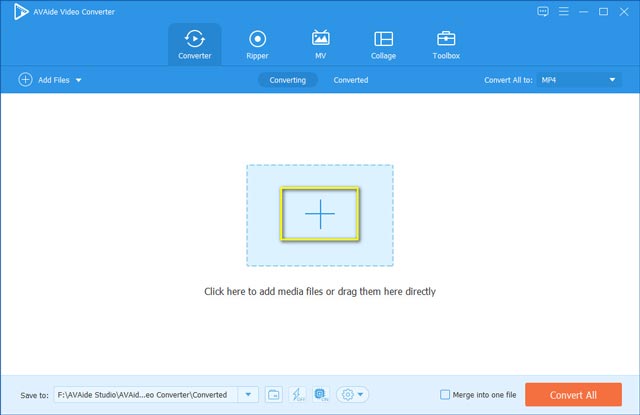
Korak 3Odaberite WAV format
Prije pretvorbe odaberite WAV format kao izlazni format. Samo otvorite izbornik Pretvori sve u i kliknite na Audio tab. Odatle odaberite WAV.
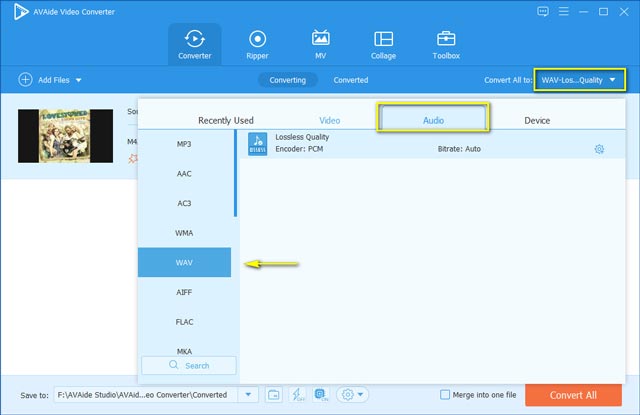
4. korakZapočnite proces pretvorbe
Za početak pretvaranja M4A u WAV, kliknite na Pretvori sve dugme. Nakon kratkog vremena trebali biste moći dobiti audio reprodukciju i uživati u reprodukciji ili uređivanju svoje WAV datoteke.
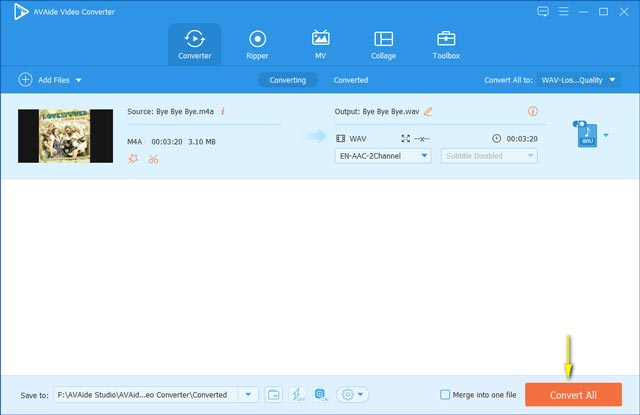
Također možete koristiti isti način za pretvaranje MP4 do M4A format.
Dio 4. Često postavljana pitanja od M4A do WAV
Mogu li otvoriti M4A datoteke na Windows računalu?
Postoje zadani M4A playeri na Windows PC-u koji će vam pomoći pri reprodukciji M4A datoteka, posebno Windows Media Playera. Testirali smo na računalu s najnovijim sustavom Windows 10. Ako ne radi na vašoj strani, možete pokušati instalirati programe trećih strana kao što je VLC.
Je li sigurno pretvarati online?
Nema razloga za brigu oko pretvaranja datoteka na mreži. Sve dok web stranica ne traži vaše osobne podatke, sigurno je pretvoriti. Kao pravilo, pokušajte ne učitavati povjerljive datoteke ili još bolje koristiti izvanmrežni alat.
Kako spojiti M4A datoteke zajedno?
Možete koristiti alat koji smo gore spomenuli, a to je AVAide Video Converter jer vam omogućuje spajanje M4A datoteka u jednu datoteku. Ovo je osobito korisno ako želite kombinirati popis pjesama i reproducirati ih prema vlastitom aranžmanu ili redoslijedu.
Ovaj post navodi programe koji će vam pomoći pretvoriti M4A u WAV. Trebali biste biti u mogućnosti završiti ovaj zadatak za nekoliko sekundi kroz sve ove 4 metode. Samo odaberite onu koja vam je draža.
Vaš kompletan video alat koji podržava 350+ formata za pretvorbu u kvaliteti bez gubitaka.
- Pretvorite AVI u WAV
- Pretvorite AMR u WAV
- Pretvorite AIFF u WAV
- Pretvorite M4A u WAV
- Pretvorite AAC u WAV
- Pretvorite FLAC u WAV
- Pretvorite AC3 u WAV
- Pretvorite MP4 u WAV
- Pretvorite MOV u WAV
- Pretvorite MKV u WAV
- Pretvorite M4V u WAV
- Pretvorite FLV u WAV
- Pretvorite WMV u WAV
- Pretvorite WebM u WAV
- Pretvorite WMA u WAV
- Pretvorite VOB u WAV
- Pretvorite SWF u WAV
- Pretvorite OGG u WAV
- Pretvorite MTS u WAV
- Pretvorite MPEG u WAV
- Pretvorite CAF u WAV
- Pretvorite APE u WAV




